كيفية تحديد إصدار Microsoft .NET Framework؟
تثبيت الألعاب والبرامج المختلفة ، تشير إرشادات التثبيت إلى إصدار مكون Microsoft .NET Framework. إذا لم يكن موجودًا على الإطلاق أو لا يعمل البرنامج ، فلن تتمكن التطبيقات من العمل بشكل صحيح وستكون هناك أخطاء متنوعة. لمنع هذا ، قبل تثبيت برنامج جديد ، تحتاج إلى قراءة معلومات إصدار .NET Framework على جهاز الكمبيوتر الخاص بك.
تنزيل Microsoft .NET Framework
محتوى
كيف يمكنني معرفة إصدار Microsoft .NET Framework؟
لوحة التحكم
قم بعرض إصدار Microsoft .NET Framework المثبت على جهاز الكمبيوتر ، من خلال "لوحة التحكم" . انتقل إلى قسم "إلغاء تثبيت البرنامج" ، وابحث عن Microsoft .NET Framework هناك واطلع على الأرقام الموجودة في نهاية الاسم. عيوب الأسلوب هو أن يتم عرض القائمة أحيانًا بشكل غير صحيح ولا تكون كافة الإصدارات المثبتة مرئية فيه.
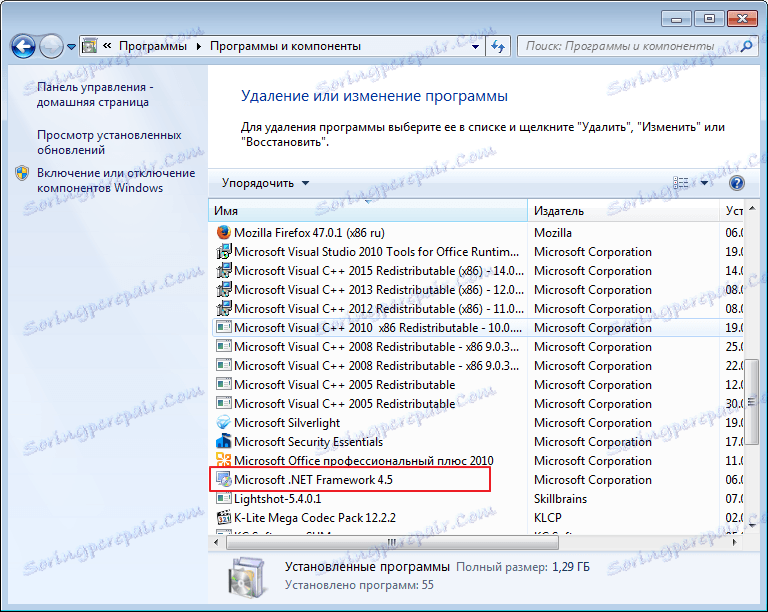
باستخدام ASoft. NET الإصدار الكاشف
من أجل رؤية جميع الإصدارات ، يمكنك استخدام الأداة المساعدة الخاصة ASoft .NET Version Detector. ابحث عنه وقم بتنزيله على الإنترنت. من خلال تشغيل الأداة ، يتم فحص النظام في الوضع التلقائي. بعد نهاية الفحص ، في الجزء السفلي من النافذة ، يمكننا رؤية جميع إصدارات Microsoft .NET Framework التي قمنا بتثبيتها ومعلومات مفصلة. أعلى قليلاً ، في إصدارات الخطوط الرمادية يتم تمييزها ، وهي ليست موجودة في الكمبيوتر ، ويتم تخصيص كل الإصدارات السابقة.
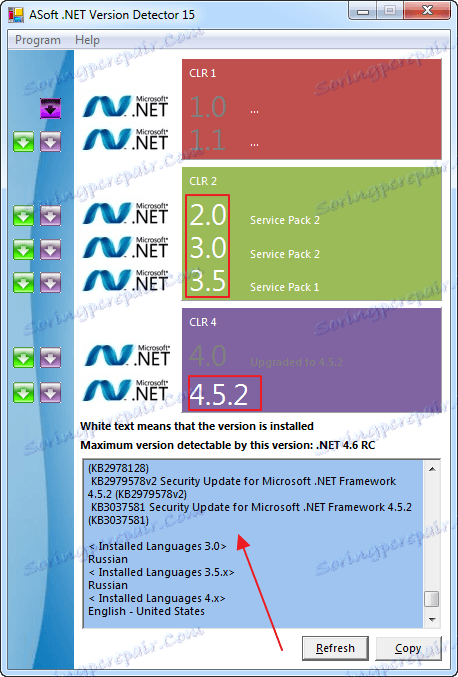
سجل
إذا كنت لا ترغب في تنزيل أي شيء ، فيمكننا رؤيته يدويًا من خلال سجل النظام. في شريط البحث ، اكتب "Regedit" . نافذة ستفتح. هنا ، من خلال البحث ، نحتاج إلى العثور على السطر (الفرع) الخاص بالمكون - "إعداد إطار عمل HKEY_LOCAL_MACHINE SOFTWARE Microsoft NET NDP" . سيؤدي النقر فوقه في الشجرة إلى فتح قائمة بالمجلدات ، وهو الاسم الذي يشير إلى إصدار المنتج. يمكن العثور على مزيد من التفاصيل عن طريق فتح رمز منها. في الجزء الأيمن من النافذة ، نرى الآن قائمة. هنا يشير حقل "تثبيت" بقيمة "1" إلى تثبيت البرنامج. وفي حقل "Version" ، يكون الإصدار الكامل مرئيًا.
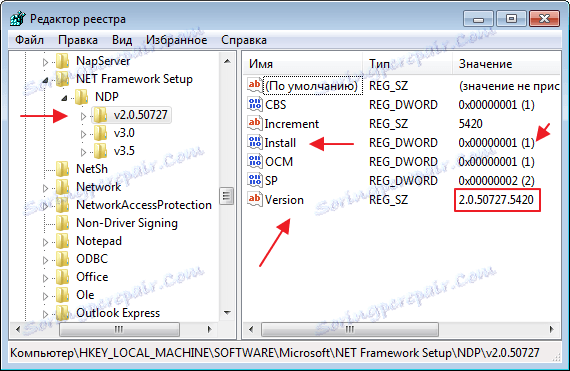
كما ترى ، المهمة بسيطة للغاية ويمكن تنفيذها بواسطة أي مستخدم. على الرغم من ذلك ، دون معرفة خاصة لاستخدام التسجيل لا يزال غير مستحسن.